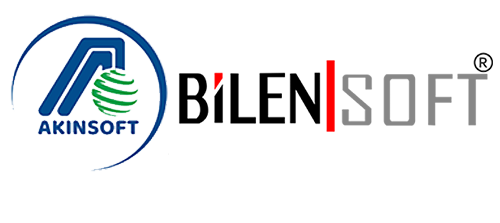1. ÇALIŞMA SİSTEMİ HAKKINDA KISA BİLGİ
Wolvox ERP Servis modülü, onarım, bakım ve benzeri biçimde teknik servis hizmeti veren işletmelerin servis süreçlerini takip edebilmesi amacıyla tasarlanmış bir modüldür. Servise konu ürünün teknik servise girişinden müşteriye teslim edilene kadar gerçekleşen iş akışları programda takip edilebilir. Teknik servis içerisinde yapılan teknik işlemlerin ayrıntılı şekilde girişi yapılarak raporlanması mümkündür. Servis bakım sözleşmesi girişleri yapılabilir ve yerinde servis hizmetinin verildiği durumlarda servis randevu kayıtları oluşturulabilir. Modül, esnek yapısı sayesinde otomobil, beyaz eşya, bilgisayar, cep telefonu vb.gibi her türlü teknik serviste kullanılabilir.
Wolvox ERP Servis modülünün kullanılabilmesi için programda en az Cari 1 ve Stok 1 modüllerinin de bulunması gerekir. İsteğe bağlı olarak Stok 2, Seri No, Döviz, Fatura, İrsaliye ve Wolvox E-Ticaret modülleri ile birlikte de kullanılabilir. Caller-ID özelliğinin kullanılabilmesi için Wolvox ERP programına uyumlu bir caller-ID cihazının kurulmuş olması gereklidir.
Servis modülünün kullanılabilmesi için çalışılan müşterilerin ve tedarikçi firmaların Cari modülündeki "Cari Tanımları" kısmından tanımlanmış olması gereklidir. Ayrıca bakımlarda ya da onarımlarda kullanılan yedek parçaların da Stok modülündeki "Stok Tanımları" kısmından tanımlanmış olması gereklidir.
2. İŞLEM TANIMLARI
- Bu kısım, servis fişindeki "Servis İşlemleri" sayfasında kullanmak üzere bakım ya da onarım sürecindeki ürüne teknik servis içerisinde yapılabilecek teknik işlemleri tanımlamak amacıyla kullanılmaktadır.
- Yapılan tanımlar, bakım ya da onarımlar esnasında yapılabilecek tüm standart işlemleri kapsamalıdır.
- Örneğin cep telefonu onarımı esnasında "Led Ekran Değişimi" olarak bir işlem yapılıyorsa bu kısımdan "Led Ekran Değişimi" olarak bir tanım yapılmalıdır.
- Yapılacak tanımlar, servis fişinde kullanıldığında bakım ya da onarım sürecindeki her bir teknik işlemin süresi, ücreti ve işlemi yapan servis personelleri takip edilebilecektir.
- "Hizmet Tanımları"ndan farklı olarak bu kısımdan sadece program kullanıcılarının ya da servis personellerinin göreceği teknik işlemler tanımlanmalıdır.
Bu pencereye girildiğinde yeni bir tanım yapmak için önce üstteki (Yeni Kayıt Ekle) butonuna tıklanmalıdır. "İşlem Kodu" alanına tanımlanacak işleme ait bir kod yazılmalıdır. "İşlem Tanımı" alanına işlemin adı yazılmalıdır. İşlemin sabit bir ücreti varsa "İşlem Ücreti" alanına yazılabilir, değişken bir ücreti varsa boş bırakılabilir. Tanımlanmakta olan işleme ait işlem ücreti, servis fişi üzerinde de girilebilmektedir. Yapılan tanım üstteki (Kaydet) butonuna tıklanarak kaydedilebilir. Sağ üstteki (Ara) butonuna tıklanarak mevcut işlem tanımlarında arama yaptırılabilir. İşlem tanımını silmek için ilgili tanım seçili duruma getirildikten sonra üstteki (Sil) butonuna tıklanabilir. Silinmek istenen tanım, servis fişlerinde kullanılmış olan bir tanım ise silinmesi programda sorun oluşturabilir.
3. HİZMET TANIMLARI
- Bu kısım, verilen teknik servis hizmeti sonucunda müşteriye fatura edilecek hizmet kalemlerini tanımlamak amacıyla kullanılmaktadır.
- Bu kısımdan yapılacak tanımlar, servis fişinde "Hareketler" kısmına eklenerek kullanılmaktadır.
- Hareketler kısmına eklenen hizmet kalemleri, servis fişinin faturaya aktarılması durumunda fatura çıktısında görünecektir.
- Dolayısıyla müşterinin faturada ya da irsaliyede göreceği hizmet kalemleri bu kısımdan tanımlanmalıdır.
- Örneğin verilen işçilik hizmeti için "İşçilik" adında bir tanım yapılabilir.
- "Hizmet Tanımları" penceresine girildiğinde yeni bir tanım yapmak için önce üstteki (Yeni Kayıt Ekle) butonuna tıklanmalıdır.
- "Hizmet Adı" alanına, çıktılarda görünecek hizmetin adı yazılmalıdır.
- "Hizmet Adı Y.Dışı" alanına hizmetin yabancı dildeki adı yazılabilir.
- Yurt dışına hizmet verilmesi durumunda hizmet adının çıktılarda yabancı dilde görünmesi isteniyorsa bu alana yazılabilir.
- "Açıklama" alanına hizmet ile ilgili bir açıklama yazılabilir. Raporlardaki filtrelemelerde kullanmak üzere "Özel Kodu" alanına bir özel kod yazılabilir.
- Yine raporlardaki filtrelemelerde kullanmak üzere "Grubu" alanından grup tanımı seçilebilir.
- Grup tanımları yapmak için "Grubu" alanının sağındaki (Grup Tanımları) butonuna tıklanıp açılan "Hizmet Grupları" penceresinden Grup, Ara Grup ve Alt Grup tanımları yapılabilir.
- Yapılan tanımlar, "Hizmet Tanımları" penceresinde Grubu, Ara Grubu ve Alt Grubu alanlarından seçilerek kullanılabilir.
- "Birimi" alanına hizmetin birimi yazılmalıdır (Adet, saat vb.). Hizmetin sabit bir KDV oranı var ise "KDV Oranı" alanına yazılabilir.
- Varsa "ÖİV Oranı" alanına özel iletişim vergisi oranı yazılabilir. Hizmetin sabit bir birim fiyatı varsa "KPB Fiyatı" alanına yazılabilir.
- Yine hizmetin sabit bir döviz birim fiyatı varsa "Döviz Fiyatı" alanına yazılarak sağındaki açılır listeden döviz birimi seçilebilir.
- "Bonus Oranı" ya da "Bonus Birim Fiyatı" alanına, Wolvox Bonus Sistemi'nde bu hizmetten müşterinin kazanacağı bonusun oranı ya da birim fiyatı yazılabilir.
- Kullanılmayacak hizmet tanımları, "Aktif" kutusunun işareti kaldırılıp kaydedilerek pasif duruma alınabilir.
- Wolvox Genel Muhasebe programının da kullanılması durumunda "Muhasebe Kodu" alanına, bu hizmet için Wolvox Genel Muhasebe programında kullanılacak hesap kodu yazılabilir ya da sağındaki (Hesap Kodu Bul) butonuna tıklanarak hesap planından seçilebilir.
- Yapılan tanım alttaki (Kaydet) butonuna tıklanarak kaydedilebilir. Sağ üstteki (Ara) butonuna tıklanarak mevcut hizmet tanımlarında arama yaptırılabilir.
- Hizmet tanımını silmek için ilgili tanım seçili duruma getirildikten sonra alttaki (Sil) butonuna tıklanabilir.
- Silinmek istenen tanım, servis fişlerinde, irsaliyelerde ya da faturalarda kullanılmış olan bir tanım ise silinmesi programda sorun oluşturabilir.
4. ÜRÜN TANIMLARI
- Bu kısım, servis fişindeki "Ürün Bilgileri" sayfasında kullanmak üzere servise konu olabilecek tüm ürünlerin tanımlarını yapmak amacıyla kullanılmaktadır.
- Bu kısımdan yapılacak tanımların Stok modülündeki "Stok Tanımları" ile bir ilgisi olmayıp sadece Servis modülünde kullanılmaktadır.
- Yapılan tanımlar ayrıca Cari modülünde "Cari Tanımları" penceresindeki "Servis Bilg." sayfasında, müşterinin servise konu ürünlerini girmek için de kullanılmaktadır.
- Bu kısımdan yapılacak ürün tanımları, ilgili teknik serviste bakımı ya da onarımı yapılan tüm ürünleri kapsamalıdır.
- "Ürün Tanımları" penceresine girildiğinde yeni bir tanım yapmak için önce üstteki (Yeni Kayıt Ekle) butonuna tıklanmalıdır.
- "Ürün Adı" alanına ürünün adı yazılmalıdır. "Açıklama" alanına ürün ile ilgili bir açıklama yazılabilir. Yapılan tanım üstteki (Kaydet) butonuna tıklanarak kaydedilebilir.
- Ürün tanımını silmek için ilgili tanım seçili duruma getirildikten sonra üstteki (Aktif Kaydı Sil) butonuna tıklanabilir.
- Silinmek istenen tanım, servis fişlerinde ya da cari tanımlarında kullanılmış olan bir tanım ise silinmesi programda sorun oluşturabilir.
5. MARKA / MODEL TANIMLARI
- Bu kısım, servis fişindeki "Ürün Bilgileri" sayfasında kullanmak üzere servise konu olabilecek ürünlerin tüm marka ve model tanımlarını yapmak amacıyla kullanılmaktadır.
- Belli marka ve modellerdeki ürünler için servis hizmeti veriliyorsa bu kısımdan markalar ve markalara bağlı modeller tanımlanmalıdır.
- Tanımlanan marka ve model bilgileri, servis fişindeki "Ürün Bilgileri" sayfasında ve Cari modülünde "Cari Tanımları" penceresindeki "Servis Bilg." sayfasında, ürünün marka ve modelini belirtmek amacıyla kullanılmaktadır.
- "Marka / Model Tanımları" penceresine girildiğinde öncelikle marka tanmı yapılmalıdır.
- Yeni bir marka tanımı yapmak için önce sol alt köşedeki (Yeni Kayıt Ekle) butonuna tıklanmalıdır.
- Soldaki "Marka Tanımları" bölmesinde açılan satıra marka adı yazılmalıdır ve yine sol alttaki (Kaydet) butonuna tıklanarak kaydedilmelidir.
- Markaya ait modeli tanımlayabilmek için marka satırı seçili durumda iken "Model Tanımları" bölmesinde sağ alttaki (Yeni Kayıt Ekle) butonuna tıklanmalıdır.
- Sağdaki "Model Tanımları" bölmesinde açılan satıra model adı yazılmalıdır ve yine sağ alttaki (Kaydet) butonuna tıklanarak kaydedilmelidir.
- Aynı markaya ait diğer modeller de aynı şekilde sağ alttaki (Yeni Kayıt Ekle) butonuna tıklanıp giriş yapılarak kaydedilebilir.
- Marka ya da model araması yapabilmek için üstte ilgili bölmedeki "Arama" alanına, marka ya da modelin bir kısmı ya da tamamı yazılabilir.
- Ayrıca sağ üstteki (Bul) butonuna tıklanarak da marka araması yaptırılabilir.
- Marka ya da model tanımını silmek için seçili duruma getirdikten sonra ilgili bölmenin altındaki (Aktif Kaydı Sil) butonuna tıklanabilir.
- Marka silindiğinde markaya ait tüm modeller de silinecektir. Silinmek istenen tanım, servis fişlerinde ya da cari tanımlarında kullanılmış olan bir tanım ise silinmesi programda sorun oluşturabilir.
6. FİŞ DURUMU TANIMLARI
- Bu kısım, servis fişinde "Fiş Bilgileri" sayfasındaki "Fiş Durumu" alanında kullanmak üzere kullanıcıya özel fiş durumu tanımları yapmak amacıyla kullanılmaktadır. Servis fişinde "Fiş Bilgileri" sayfasındaki "Fiş Durumu" alanı, servis sürecinin durumunu belirtmek amacıyla kullanılmaktadır.
- "Beklemede", "İşleme Girdi", "İşlem Tamam", "Teslim Edildi" ve "İptal" durumları tanımlanmış olarak gelmektedir.
- Kullanıcı, mevcut durum tanımlarına ek olarak tanım yapabilir ve tanımladığı durumları servis fişinde kullanabilir. Kullanıcı bu kısımda örneğin "Dış Serviste" ya da "Garantide" gibi durum tanımları yapabilir.
- "Fiş Durumu Tanımları" penceresine girildiğinde yeni bir tanım yapmak için önce ortadaki (Yeni Kayıt Ekle) butonuna tıklanmalıdır. "Fiş Durumu" alanına durumun adı yazılmalıdır. Bu alanın sağındaki renk seçimi butonuna tıklanarak fiş raporlarında bu durumdaki servis fişi kayıtlarının görünmesi istenilen renk seçilebilir.
- "Servis iş yükünde yeralsın" kutusu işaretlenirse, servis fişlerinde "Servis İşlemleri" sayfasına girilmiş olan servis personelleri için alınacak "Personel İş Yükü" raporunda, bu durumda olan servis fişleri de hesaplamaya katılacaktır. "Açıklama" alanına, yapılmakta olan durum tanımı ile ilgili açıklamalar yazılabilir. "Kayıtlı servis fişini düzenlerken, bu fiş durumu için onay tarihi kontrolü yap" kutusu işaretlenirse bu durumda olan servis fişleri için programda Yetkili * Tanımlar * Genel Ayarlar * Program Ayarları kısmından ayarları yapılan "Onay Tarihi" kontrolü yapılacaktır.
- Yapılan tanım (Kaydet) butonuna tıklanarak kaydedilebilir. Fiş durumu tanımını silmek için ilgili tanım seçili duruma getirildikten sonra (Aktif Kaydı Sil) butonuna tıklanabilir. Silinmek istenen tanım, servis fişlerinde kullanılmış olan bir tanım ise silinmesi programda sorun oluşturabilir.
7. PAKET TANIMLARI
- Bu kısım, servis fişine kolay bir biçimde stok ve işlem eklemek için kullanılan paket tanımlarını yapmak amacıyla kullanılmaktadır. Belli bakım ya da onarımlarda servis fişlerine eklenen standart yedek parçalar ya da servis fişindeki "Servis İşlemleri" sayfasına eklenen işlemler varsa bu kısımdan şablon şeklinde tanımlanarak servis fişi girişlerinde (Servis Paket Bul) butonuna ya da klavyeden Ctrl + L tuşlarına basılıp topluca eklenebilmektedir. Servis fişinde servis paketi seçildiğinde servis fişindeki ilgili kısımlara paket içeriğindeki stoklar ve işlemler eklenmektedir. Paket içeriğinde stok olarak, bakım ya da onarımda değiştirilen ya da yeni eklenen parçalar tanımlanabilir.
- İşlem olarak ilgili bakımda ya da onarımda teknik servis içerisinde yapılan teknik işlemler tanımlanabilir.
- "Paket Tanımları" penceresine girildiğinde yeni bir tanım yapmak için önce üstteki büyük (Yeni Kayıt Ekle) butonuna tıklanmalıdır. "Paket Kodu" alanına sadece tanımlanacak paket için bir kod yazılmalıdır. "Paket Adı" alanına tanımlanacak paketin adı yazılmalıdır.
- Tanımlanmakta olan paket, servis fişinde seçilirken barkod kullanılmak isteniyorsa "Barkod Tipi" alanından barkodun tipi belirtilmelidir ve "Barkodu" alanına da paketin barkodu yazılmalıdır. Raporlarda kullanmak üzere "Özel Kodu 1", "Özel Kodu 2" ve "Özel Kodu 3" alanlarına pakete ait kodlar yazılabilir. Yapılan tanım üstteki büyük (Kaydet) butonuna tıklanarak kaydedilmelidir.
- Sonrasında paketin içeriğini oluşturacak stokların ya da işlemlerin tanımı yapılmalıdır. Bu işlem için "Stok Tanımları" sayfasında önce alttaki küçük (Yeni Kayıt Ekle) butonuna tıklanmalıdır. Sonra soldaki (Stok Bul) (F6) butonuna tıklanarak pakete eklenecek stok tanımı seçilmelidir. Stok seçildiğinde "Stok Kodu" ve "Stok Adı" alanlarına bilgileri otomatik gelecektir. "Miktarı" alanına ilgili stoğun miktarı yazılmalıdır. "Fiyat Seçimi" alanından paket servis fişine eklendiğinde geçerli olacak fiyat seçilmelidir.
- "Fiyatı" alanına bir fiyat yazılırsa servis fişinde bu alana yazılan fiyat geçerli olacaktır.
- Dövizli bir fiyat kullanılıyorsa "Döviz Fiyatı" alanına yazılabilir. Girişi yapılan stok bilgileri, alttaki küçük (Kaydet) butonuna tıklanarak kaydedilmelidir.
- Varsa diğer stokları da eklemek için alttaki küçük (Yeni Kayıt Ekle) butonuna tıklanabilir. Paket içerisindeki işlem tanımlarını yapmak için "Yapılacak İşlemler" sayfasında önce alttaki küçük (Yeni Kayıt Ekle) butonuna tıklanmalıdır. "İşlem Kodu" alanının sağındaki butona tıklanarak pakete eklenecek işlem tanımı seçilmelidir.
- İşlem tanımı seçildiğinde işlemin kodu ve adı, ilgili alanlara otomatik gelecektir. "Ücreti" alanına, paket kullanıldığında bu işlem için geçerli olacak ücret yazılabilir. Girişi yapılan işlem bilgileri, alttaki küçük (Kaydet) butonuna tıklanarak kaydedilmelidir. Varsa diğer işlemleri de eklemek için alttaki küçük (Yeni Kayıt Ekle) butonuna tıklanabilir. Tüm girişler yapıldıktan sonra üstteki büyük (Kaydet) butonuna tıklanarak yapılan paket tanımı kaydedilmelidir.
- Paket tanımını silmek için ilgili tanım soldan seçili duruma getirildikten sonra üstteki büyük (Aktif Kaydı Sil) butonuna tıklanabilir. Paket tanımı aramak için sağ üstteki (Bul) butonuna tıklanabilir. Paket tanımını yazdırmak için yine sağ üstteki (Yazdır) butonuna tıklanabilir.
8. SERVİS GRUBU TANIMLARI
- Bu kısım, servis fişlerinde "Fiş Bilgileri" sayfasındaki "Grubu" alanında kullanmak üzere servis fişi gruplarını tanımlamak amacıyla kullanılmaktadır.
- Bu kısımdan tanımlanan gruplar, servis fişlerinde seçildiğinde raporlamalarda filtreleme kriteri girme amacıyla kullanılabilmektedir.
9. SERVİS FİŞİ
- Bu kısım, teknik servise getirilen ürünün servis süreçlerini takip etmek amacıyla kullanılmaktadır. Ürünün teknik servisteki tüm süreçleri bu pencereden işlem yapılarak takip edilmektedir. Programdaki iş akışı aşağıda belirtilen adımlarda gerçekleşmektedir:
1- Müşterinin servise gönderdiği ürün için "Servis Fişi" kaydı açılır. "Servis Fişi" kaydına teslim eden kişi, teslim alan personel bilgileri ile müşterinin ürün bilgileri ve bildirdiği arıza girilir.
2- Teslim alınan ürün için "Giriş Tutanağı" yazdırılır.
3- Ürünün arızası tespit edilir. Tespit edilen arıza, servis fişinde "Arıza" sayfasındaki "Sorumlu Görüşü" alanına yazılır.
4- Sonra ürün için yapılacak işlemler belirlenir. Bu işlemler ve işlemleri yapacak servis personelleri, servis fişinde "Servis İşlemleri" sayfasındaki "İşlemler" ve "Personeller" bölümüne girilir.
5- Ürün, onarılması için garanti firmasına gönderilecek ise "Seri No" modülündeki "Seri No Garanti Takip" kısmından ilgili seri numarası seçilip "Garantiye Gönder" işlemi yapılır. Servis fişinin durumu "Garantide" olarak değiştirilir.
6- Ürün, onarılması için teslim alınan servis tarafından başka bir servise gönderilecekse servis fişi üzerindeki "Dış Servis" sayfasına bilgileri girilir ve servis fişinin durumu "Dış Serviste" olarak değiştirilir.
7- Garanti firmasında onarımı / bakımı bitip gönderilen ürün için yine "Seri No" modülündeki "Seri No Garanti Takip" kısmından ilgili seri numarası seçilerek "Garantiden Alma" ya da "Ürün Değişimi" işlemi yapılır.
8- Dış serviste onarımı / bakımı bitip gönderilen ürün, asıl servis tarafından teslim alınır.
9- Ürünün onarımı ya da bakımı tamamlandığında ürün için yapılan hizmetler ile yenilenen parçaların ya da kullanılan malzemelerin stokları, serviş fişine hareket olarak eklenir, miktar ve ücretleri belirtilir. Servis fişinin durumu "İşlem Tamam" olarak değiştirilir.
10- Ürün müşteriye teslim edilir. Teslim edilen ürün için "Teslim Tutanağı" yazdırılır. Servis fişinin durumu "Teslim Edildi" olarak değiştirilir.
11- Servis fişi irsaliyelendirilir (ya da doğrudan faturalandırılabilir). Çıktısı alınır ve müşteriye gönderilir. Program, servis fişinin durumunu "Muhasebelendi" olarak otomatik değiştirir, servis fişi kaydına evrak tarihini ve numarasını otomatik yazar.
12- İrsaliye faturalandırılır. Fatura çıktısı alınır ve müşteriye gönderilir.
- Bu adımlardan garantiye gönderme, garantiden alma ve ürün değişimi işlemleri haricindekilerin tamamı servis fişi üzerinde gerçekleştirilmektedir. Servise getirilen her bir ürün için ayrı servis fişleri oluşturulmalıdır.
Ürün servise getirildiğinde müşteriden teslim alınırken yeni bir servis fişi açılmalıdır. Servis fişi kısmına girildiğinde önce sağ üstteki (Cari Bul) (F5) butonuna tıklanarak ürün sahibi cari hesap seçilmelidir. Sonrasında "Fiş Bilgileri" sayfasında "Geliş Bilgileri" kısımındaki "Tarih" alanına ürünün servise getirildiği tarih, "Teslim Eden" alanına ise ürünü servise getiren kişinin adı soyadı girilmelidir. Ürünü teslim alan servis personeli, "Teslim Alan" alanının sağındaki butona tıklanarak seçilmelidir. Bu kısımdan servis personelinin seçilebilmesi için servis personel kayıtlarının Cari modülündeki "Cari Tanımları" kısmından oluşturulmuş olması gereklidir. Servis personel kaydını oluşturmak için "Cari Tanımları" penceresinde "Adı" "Soyadı" alanlarına servis personelinin adı soyadı yazılmalıdır. Sonrasında "Özel Bilgiler 2" sayfasındaki "Servis Personeli" kutusu işaretlenerek kaydedilmelidir.
Daha sonra "Ürün Bilgileri" sayfasında "Ürün Adı" alanının sağındaki ilk butona tıklanarak ilgili ürün seçilmelidir. İlgili ürün, servis fişinde seçilmiş olan carinin kartındaki "Servis Bilg." sayfasında kayıtlı ise "Ürün Adı" alanının sağındaki ikinci butona (Bilgileri Cariden Aktar) tıklanarak seçilebilir. Ürün bilgisi stok tanımlarından seçilmek isteniyorsa "Ürün Adı" alanının sağındaki üçüncü butona (Bilgileri Stoktan Aktar) tıklanarak seçilebilir. Ürünün marka ve model bilgileri, "Marka" ve "Model" alanlarının sağındaki butonlara tıklanarak seçilebilir. Seri numarası takip edilecekse "Seri No" alanına manuel yazılabilir. "Seri No" modülü de kullanılıyorsa "Seri No" alanının sağındaki ikinci butona (Seri No Garanti Takip) tıklanarak "Seri No Garanti Takip" penceresine erişilebilir bu pencereden garantiye gönderme, garantiden alma ve ürün değişimi işlemleri yapılabilir.
Sonrasında "Arıza" sayfasındaki "Müşterinin Bildirdiği Arıza" alanına, müşterinin ürün ile ilgili ilettiği konu yazılır ve servis fişi alttaki (Kaydet) butonuna tıklanarak kaydedilir. Bu aşamadan sonraki işlemler üstte belirtilen adımlara göre yapılmaktadır.
10. SERVİS RANDEVU KAYIT
Bu kısım, yerinde teknik servis hizmetinin verildiği durumlarda müşteri sırasını ve zamanı planlama amacıyla kullanılmaktadır. Servise gidilecek müşteriler için randevu kayıtları oluşturularak takip edilebilmektedir. İstenirse randevuları hatırlatma özelliği de kullanılabilir. Servis randevu kayıtları, servis fişine aktarılarak randevuya ait servis fişi oluşturulabilmektedir.
"Servis Randevu Kayıt" penceresine girildiğinde önce sol alttaki "Yeni Servis Randevusu" butonuna tıklanmalıdır. İlgili müşteri, cari tanımlarından seçildikten sonra altta "Arıza Bilgisi ve Sorumlu Görüşü" sayfasındaki "Müşterinin Bildirdiği Arıza" alanına müşterinin bildirdiği sorun yazılır. Bu alanın üst kısmındaki "Tarihi / Saati" alanına randevunun tarih ve saati yazılmalıdır. "Ürün Bilgileri" sayfasına ilgili ürünün bilgileri girilmelidir. Servis randevusuna, bir bakım sözleşmesine istinaden gidiliyorsa ilgili bakım sözleşmesi, bu sayfada altta "Bkm.Sözleşme" alanında sağdaki ilk butona tıklanarak mevcut bakım sözleşmelerinden seçilebilir. "Servis İşlem Bilgileri" kısmından yapılacak teknik işlemler seçilebilir ve bu işlemleri yapacak servis personelleri sağ alttaki "Servis İşlem Personelleri" kısmından belirtilebilir. Bilgiler girildikten sonra randevu kaydı alttaki büyük (Kaydet) butonuna tıklanarak kaydedilebilir. Randevu kaydı servis fişine aktarılmak isteniyorsa sağ üstteki (Servise Aktar) butonuna tıklanarak aktarılabilir.
11. SERVİS BAKIM SÖZLEŞMESİ
Bu kısım, müşteriler ile yapılan bakım sözleşmelerini girmek için kullanılmaktadır. Girilen bakım sözleşmeleri yazdırılabilir ya da bakım sözleşme kaydına her türlü dosya (pdf, doc, xls, jpg vb.) eklenerek kaydedilebilir.
"Servis Bakım Sözleşmesi" penceresine girildiğinde önce sol alttaki (Yeni Bakım Sözleşmesi) butonuna tıklanmalıdır. İlgili müşteri, cari tanımlarından seçildikten sonra altta "Servis Sözleşme Bilgileri" kısmına, yapılan sözleşme ile ilgili bilgiler girilmelidir. "Ürün Bilgileri" kısmına, müşterinin sözleşme dahilinde servis verilecek ürünleri eklenir. Sağ üstteki (Dosya) butonuna tıklanarak, yapılan kayıta istenilen dosyalar (pdf, doc, xls, jpg vb.) eklenebilir. Yine sağ üstteki (Yazdır) butonuna tıklanarak sözleşme yazdırılabilir.
Yapılan "Servis Bakım Sözleşmesi" kaydında "Sonraki Bakım Tarihi" alanında yazan tarih ve saate göre otomatik servis randevu kaydı oluşturulması isteniyorsa programda Yetkili * Tanımlar * Uyarıcı/Hatırlatıcı Ayarları kısmında soldan "Servis Bakım 1" seçeneğine tıklanıp sağ üstteki "Periyodik bakım için servis hatırlatma kaydını otomatik oluştur" kutusu işaretlenerek kaydedilmelidir. Kaç gün öncesinden uyarmaya başlanacağı ise altta "Öncesinden Uyarmaya Başla" alanına yazılabilir. Bu ayar yapıldığında program açıldığı zaman otomatik servis randevu kaydını oluşturarak uyarı iletisi görüntüleyecektir.
Bakım sözleşmesine istinaden verilen servis hizmetlerine ait servis fişleri, "Servis Bakım Sözleşmesi" penceresinde altta "Verilen Hizmetler" kısmında görülebilir.
12. FİŞ İRSALİYELENDİRME
Bu kısım, bir ya da birden fazla servis fişindeki stokları ve hizmetleri tek irsaliyeye aktarmak amacıyla kullanılmaktadır. Servis fişindeki parça stokları ve hizmetler için irsaliye çıktısı alınarak ürün ile birlikte gönderilebilmektedir. Bu kısmın kullanılabilmesi için programda irsaliye modülü de bulunmalıdır.
Bu kısma girildiğinde solda "Fiş Durumu" kriteri, varsayılan olarak "Teslim Edildi" gelecektir. İstenilen kriterler belirtilerek filtreleme yapılabilir. Belli bir cari hesaba ait servis fişlerinin filtrelenebilmesi için soldaki "Cari Kodu" alanından ilgili cari hesap seçilmelidir. İrsaliyeye aktarılmak istenen servis fişleri seçilerek alttaki (İrsaliyelendir) butonuna tıklanmalıdır. Birden fazla servis fişi tek irsaliyeye aktarılacaksa klavyeden Ctrl tuşuna basılı tutulup fiş satırlarının üzerine tıklanarak seçilebilir. Filtreleme yapılırken soldaki "Cari Kodu" alanından bir cari hesap seçilmemişse irsaliyelendirme işlemi için alttaki "Fatura Carisi" alanından bir cari hesap seçmek gerekecektir. Servis fişinde tanımlanmış özel alanlarda yer alan bilgilerin irsaliyedeki özel alanlara aktarılması için altta "Seçenekler-2" sayfasında bulunan "Özel tanım aktarma ayarları" butonuna tıklanarak alan eşleştirmeleri yapılabilir.
13. FİŞ FATURALANDIRMA
Bu kısım, bir ya da birden fazla servis fişindeki stokları ve hizmetleri tek faturaya aktarmak amacıyla kullanılmaktadır. Servis fişindeki parça stokları ve hizmetler için fatura çıktısı alınarak müşteriye gönderilebilmektedir. Bu kısmın kullanılabilmesi için programda fatura modülü de bulunmalıdır.
Bu kısma girildiğinde solda "Fiş Durumu" kriteri, varsayılan olarak "Teslim Edildi" gelecektir. İstenilen kriterler belirtilerek filtreleme yapılabilir. Belli bir cari hesaba ait servis fişlerinin filtrelenebilmesi için soldaki "Cari Kodu" alanından ilgili cari hesap seçilmelidir. Faturaya aktarılmak istenen servis fişleri seçilerek alttaki (Faturalandır) butonuna tıklanmalıdır. Birden fazla servis fişi tek faturaya aktarılacaksa klavyeden Ctrl tuşuna basılı tutulup fiş satırlarının üzerine tıklanarak seçilebilir. Filtreleme yapılırken soldaki "Cari Kodu" alanından bir cari hesap seçilmemişse faturalandırma işlemi için alttaki "Fatura Carisi" alanından bir cari hesap seçmek gerekecektir. Servis fişinde tanımlanmış özel alanlarda yer alan bilgilerin faturadaki özel alanlara aktarılması için altta "Seçenekler-2" sayfasında bulunan "Özel tanım aktarma ayarları" butonuna tıklanarak alan eşleştirmeleri yapılabilir.
14. FİŞ RAPORU
Bu kısım, kayıtlı servis fişlerini görebilmek ya da açıp ekrana getirebilmek amacıyla kullanılmaktadır. Soldaki kriter sayfalarından istenilen şekilde kriterler belirtilerek filtreleme yapılabilir. Filtrelenen servis fişlerinin üzerine tıklandığında alt bölmede seçili fişin içerisindeki "Servis İşlemleri" sayfasında bulunan işlemler görülebilir. En alt bölmede, listelenen servis fişlerine ait toplamlar görülebilir. Sağ üstteki (Yazdır) butonlarına tıklanarak filtrelenen servis fişleri, rapor biçiminde yazdırılabilir. Yine sağ üstteki (SMS) butonuna tıklanarak filtrelenen servis fişlerinin carilerine SMS göndermek için toplu SMS penceresine erişilebilir. Sağ üstteki (Fişi Aç) butonuna tıklandığında ya da grid tablodaki herhangi bir satıra çift tıklandığında seçili durumda olan servis fişinin penceresi açılacaktır.
Raporun kullanımında Tüm Raporlar İçin Kullanım Özellikleri makalemizde anlatılan özellikler de geçerlidir.
15. FİŞ RAPORU (HAREKETLİ)
Bu kısım, "14. Fiş Raporu" kısmında anlatılan rapor ile benzer olup "Fiş Raporu"ndan farklı olarak servis fişleri içerisindeki servis hareketlerini de göstermektedir. Soldaki kriter sayfalarından istenilen şekilde kriterler belirtilerek filtreleme yapılabilir. Filtrelenen servis fişlerinin üzerine tıklandığında alttaki ilk bölmede, seçili fişin içerisine eklenmiş stok ve hizmetler görülebilir. Alttaki ikinci bölmede, ilgili servis fişinin "Servis İşlemleri" sayfasında bulunan işlemler görülebilir. En alt bölmede ise listelenen servis fişlerine ait toplamlar görülebilir. Sağ üstteki (Yazdır) butonlarına tıklanarak filtrelenen servis fişleri, rapor biçiminde yazdırılabilir. Yine sağ üstteki (SMS) butonuna tıklanarak filtrelenen servis fişlerinin carilerine SMS göndermek için toplu SMS penceresine erişilebilir. Sağ üstteki (Fişi Aç) butonuna tıklandığında ya da grid tablodaki herhangi bir satıra çift tıklandığında seçili durumda olan servis fişinin penceresi açılacaktır.
Raporun kullanımında Tüm Raporlar İçin Kullanım Özellikleri makalemizde anlatılan özellikler de geçerlidir.
16. SERVİS RANDEVU LİSTESİ
Bu kısım, "Servis Randevu Kayıt" kısmından girilmiş olan servis randevu kayıtlarını görebilmek amacıyla kullanılmaktadır. Soldaki kriter sayfalarından istenilen şekilde kriterler belirtilerek filtreleme yapılabilir. Sağ üstteki (Yazdır) butonlarına tıklanarak filtrelenen servis randevu kayıtları, rapor biçiminde yazdırılabilir. Yine sağ üstteki (SMS) butonuna tıklanarak filtrelenen servis randevu kayıtlarının carilerine SMS göndermek için toplu SMS penceresine erişilebilir. Sağ üstteki (Fişi Aç) butonuna tıklandığında ya da grid tablodaki herhangi bir satıra çift tıklandığında seçili durumda olan servis randevu kaydının penceresi açılacaktır.
Raporun kullanımında Tüm Raporlar İçin Kullanım Özellikleri makalemizde anlatılan özellikler de geçerlidir.
17. SERVİS BAKIM SÖZLEŞME LİSTESİ
Bu kısım, "Servis Bakım Sözleşmesi" kısmından girilmiş olan servis bakım sözleşmesi kayıtlarını görebilmek amacıyla kullanılmaktadır. Soldaki kriter sayfalarından istenilen şekilde kriterler belirtilerek filtreleme yapılabilir. Sağ üstteki (SMS) butonuna tıklanarak filtrelenen servis bakım sözleşmesi kayıtlarının carilerine SMS göndermek için toplu SMS penceresine erişilebilir. Yine sağ üstteki (Email) butonuna tıklanarak filtrelenen servis bakım sözleşmesi kayıtlarının carilerine e-mail göndermek için toplu mail penceresine erişilebilir. Sağ üstteki (Sözleşme Aç) butonuna tıklandığında ya da grid tablodaki herhangi bir satıra çift tıklandığında seçili durumda olan servis bakım sözleşmesi kaydının penceresi açılacaktır.
Raporun kullanımında Tüm Raporlar İçin Kullanım Özellikleri makalemizde anlatılan özellikler de geçerlidir.
18. PERSONEL İŞ YÜKÜ
Bu kısım, servis fişlerinde "Servis İşlemleri" sayfasında belirtilmiş ve durumu "Yapılacak" olan işlemleri yapacak servis personellerinin toplam iş adetlerini, toplam işlem sürelerini ve toplam ücret bilgilerini görebilmek amacıyla kullanılmaktadır. Bu raporun doğru bilgi verebilmesi için servis fişlerindeki "Servis İşlemleri" sayfasında, işlemlerin ve işlemi yapacak personellerin girilmiş olması gereklidir. Ayrıca ilgili işlemlerin saat ve ücret bilgisi de girilmiş olmalıdır. Soldaki kriter sayfalarından istenilen şekilde kriterler belirtilerek filtreleme yapılabilir. Filtrelenen personellerin üzerine tıklandığında alt bölmede seçili personelin belirtilmiş olduğu servis fişlerindeki işlemler görülebilir. Alt bölmedeki herhangi bir satıra çift tıklanarak seçili servis fişi ekrana getirilebilir. Sağ üstteki (Yazdır) butonuna tıklanarak filtrelenen personellerin bilgileri, rapor biçiminde yazdırılabilir.
Raporun kullanımında Tüm Raporlar İçin Kullanım Özellikleri makalemizde anlatılan özellikler de geçerlidir.
19. HİZMET RAPORU
Bu kısım, faturaya aktarılan servis fişlerindeki hizmetlerin sayılarını ve toplam tutarlarını göstermektedir. Rapor, sadece faturaya aktarılmış olan servis fişlerindeki hizmetlere göre bilgi vermektedir, servis fişinde yer alan ancak faturaya aktarılmamış hizmetler hesaplamaya dahil edilmemektedir. Soldaki kriter sayfalarından istenilen şekilde kriterler belirtilerek filtreleme yapılabilir. Filtrelenen hizmetlerin üzerine tıklandığında ya da sağ üstteki (Krt.Aç) butonuna tıklandığında seçili durumdaki hizmetin tanım penceresine erişilebilir. Alttaki bölmede, listelenen hizmetlere ait toplamlar görülebilir. Sağ üstteki (Yazdır) butonuna tıklanarak filtrelenen hizmetlerin bilgileri, rapor biçiminde yazdırılabilir.
Raporun kullanımında Tüm Raporlar İçin Kullanım Özellikleri makalemizde anlatılan özellikler de geçerlidir.
20. SERVİS ÖZEL RAPOR
Bu kısım, servis fişi içerisinde yer alan alanlardan seçilecek alanlara göre gruplandırma yapıp grup toplamlarına ait "Toplam Saat", "Toplam Ücret" ve "Toplam İşlem Adedi" bilgilerini görebilmek amacıyla kullanılmaktadır. Raporda sol altta "Gruplanacak Alanlar" kısmındaki (Ekle) butonuna tıklanarak gruplanacak alan ya da alanlar seçilebilir. Eklenen alan ya da alanlar işaretlenip filtreleme yapılarak seçilen alandaki bilgileri aynı olan servis fişlerinin bilgileri gruplanarak gruplara ait toplamlar görüntülenebilir. Bu raporun doğru bilgi verebilmesi için servis fişlerindeki "Servis İşlemleri" sayfasında, işlemlerin ve işlemi yapacak personellerin girilmiş olması gereklidir. Ayrıca ilgili işlemlerin saat ve ücret bilgisi de girilmiş olmalıdır. Soldaki kriter sayfalarından istenilen şekilde kriterler belirtilerek filtreleme yapılabilir. Alttaki bölmede, listelenen bilgilere ait toplamlar görülebilir. Sağ üstteki (Yazdır) ya da (Ağaç Yazdır) butonuna tıklanarak filtrelenen bilgiler, rapor biçiminde yazdırılabilir.
Raporun kullanımında Tüm Raporlar İçin Kullanım Özellikleri makalemizde anlatılan özellikler de geçerlidir.
21. SERVİS ANALİZİ
Bu kısım, servis fişlerindeki cariler için verilen servis sayılarını, son servis tarihlerini ve son servis tarihinden itibaren geçen gün sayısını göstermektedir. İstenirse solda kriter sayfasındaki "Ürün Bilgilerine Göre Grupla" kutusu işaretlenip filtreleme yapılarak carilerin farklı ürünlerine göre grup bilgileri alınabilir. Soldaki kriter sayfalarından istenilen şekilde kriterler belirtilerek filtreleme yapılabilir. Sağ üstteki (SMS) butonuna tıklanarak filtrelenen carilere SMS göndermek için toplu SMS penceresine erişilebilir.
Raporun kullanımında Tüm Raporlar İçin Kullanım Özellikleri makalemizde anlatılan özellikler de geçerlidir.